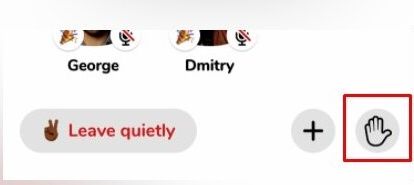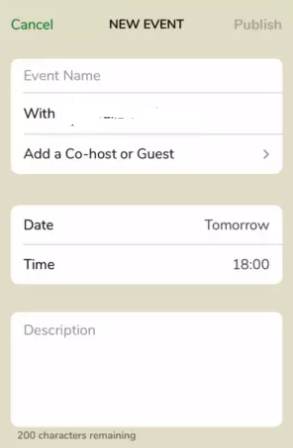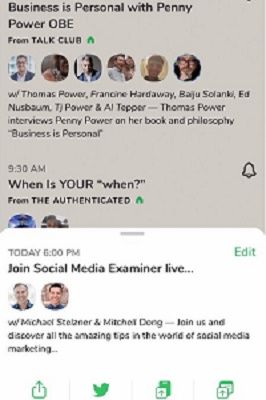Функционал голосовых обсуждений в закрытой социальной сети Клабхаус построен по клубной системе. Внутри организованных пользователями клубов создаются виртуальные комнаты, где обсуждаются интересные участникам темы на разных языках. Дискуссии затрагивают все многообразие деятельности человека. Далее подробнее рассмотрим работу виртуальных площадок разного типа.
Виртуальная комната в Клабхаус представляет собой временную площадку, создаваемую для дискуссии в конкретный промежуток времени. Запись обсуждения для последующего прослушивания не предусмотрена. Этой особенностью формат общения напоминает обычные диспуты и собрания.
На любого спикера, интересного пользователю приложения, можно подписаться, чтобы всегда быть в курсе его выступлений на виртуальной площадке.
Создающий комнату пользователь (администратор) анонсирует тему, дату и время начала беседы. Вести собрание он может сам или назначить спикера. В клубе можно создавать площадки нескольких видов:
| Тип комнат | Описание |
| Open rooms | Открытая площадка. Сюда могут войти любые участники сети, интересующиеся тематикой организованной дискуссии. В любой момент участники беседы могут выйти из комнаты, а новые зайти и послушать о чем говорит спикер. |
| Social rooms | Социальное сообщество. Круг видимости ограничивается теми, кому создатель площадки доверят. Могут заходить только его подписчики. |
| Closed rooms | Закрытая комната. Создатель или назначенный модератор приглашает к обсуждению конкретных лиц из числа подписчиков. Доступ обеспечивается через пригласительные ссылки. |
| Welcome rooms | Приветственные комнаты. Создаются автоматически при активации аккаунтов новичков. К такой комнате может присоединиться участник, получивший уведомление с приглашением присоединиться в приветственную комнату своего знакомого контактного лица. |
Как реализован поиск
В Clubhouse искать комнаты можно несколькими способами:
- Поисковый инструмент «Лупа». Чтобы найти комнату в Clubhouse, тапните по кнопке в виде лупы, расположенной слева вверху стартовой страницы приложения. Откроется поисковая строка, куда введите имя человека или интересующую тему обсуждений.
- Лента новостей. Интеллектуальная система приложения на главной странице размещает подборку активных и анонсы запланированных мероприятий в Room, собранную на основе интересов, указанных в профиле пользователя. Пролистайте ленту и найдите тему по душе.
- Инструмент «Календарь». Иконка для перехода в календарь находится на панели вверху экрана. При нажатии по ярлычку, приложение открывает окно с перечнем предстоящих мероприятий в Room по подпискам. В списке присутствуют клубы, в которых пользователь состоит.
Важно!
Больше виртуальных площадок в результатах поиска новичок увидит, если во время регистрации ответственно заполнит интересующие тематики. Также следует подписываться на интересных спикеров и друзей.
Как присоединиться и выйти из комнаты
Чтобы присоединиться к аудитории слушателей на интересующей площадке, достаточно в поисковой выдаче нажать на ее название. Слушатели в аудитории подчиняются установленному порядку, не могут говорить, поскольку лишены возможности самостоятельно включить микрофон.
Находящимся в виртуальной комнате слушателям при желании высказаться, нужно попросить слово. Для этого предусмотрена кнопка «поднять руку» в виде ладошки. Модератор беседы в порядке очередности принимает решение дать слово конкретному участнику или нет.
Рядом с иконкой ладошки на панели управления находится значок «+». Он предназначен для того, чтобы участник беседы смог пригласить к обсуждению кого-нибудь из друзей, использующих Клабхаус. Система отправит на выбранный контакт уведомление со ссылкой на виртуальную площадку.
Если интерес к мероприятию пропал, или участник беседы куда-то торопится, он может покинуть аудиторию, нажав на кнопку Leave quietly, расположенную на панели управления слева.
Создание и планирование обсуждений
При желании каждый пользователь приложения может организовать обсуждение самостоятельно. Достаточно создать комнату в Сlubhouse. Создавать виртуальную площадку можно спонтанно или запланировать комнату. Вариант планирования имеет ряд преимуществ:
- Вы генерируете ссылку, которой можно поделиться заранее.
- Мероприятие отразится в ленте событий подписчиков.
- Можно добавить развернутое описание предстоящего обсуждения.
Для планирования события в создаваемой комнате нужно нажать на значок календаря вверху главной страницы приложения. Откроется окно с календарем событий, где есть иконка календарика с плюсом. Нажмите на этот значок, чтобы открыть окно New Event («Новое событие»).
После внесения всех реквизитов формы планирования нажмите на кнопку Publish («Опубликовать»). Кнопка расположена вверху окна справа. Запланированное обсуждение отобразится внизу страницы над панелью со значками, вызывающих при нажатии определенные, интуитивно понятные действия:
- добавить событие в календарь;
- рассказать о нем в Twitter;
- скопировать ссылку;
- поделиться информацией о беседе.
Перечень запланированных событий легко найти в календаре, открыв меню Upcoming for You («Предстоящие для вас»). Ваши события отобразятся во всплывающем окне My Events («Мои события»). Чтобы начать обсуждение, нажмите на главной странице на кнопку Start Room («Запуск комнаты»), и выберите из перечня нужное мероприятие. Если нужно внести изменения в план мероприятия, нужно нажать на кнопку Edit («Редактировать»).
При спонтанной генерации событии не предусмотрено копирование ссылки и добавление описания. Достаточно нажать на кнопку Start Room, выбрать тип площадки и назначить тему беседы, после чего посредством иконки «+» пригласить участников к обсуждению.
Интересные комнаты
Клабхаус — продукт американских разработчиков, и здесь преобладают англоязычные клубы и сообщества. Из интересных для россиян площадок следует отметить The Good Time Show. Они создаются администрацией Clubhouse, куда периодически приглашаются спикерами Илон Маск, Марк Цукерберг, другие известные личности, зарегистрированные в клубной системе.
Представлен в Клабхаус русский сегмент клубов, другие языковые сообщества. Популярен клуб с российскими аудиториями The Dacha. Часто посещаемая площадка «Что нового?», где встречаются известные комики и блогеры. В комнате «Молчаливые знакомства для людей по интересам» посетители могут познакомиться с людьми со схожими интересами в профиле и подписаться.
Полезные советы
Совет №1
Чтобы приложение предлагало в новостной ленте больше русскоязычных комнат, в настройках профиля в перечне интересов следует добавить фразу «русский язык».
Совет №2
Являясь слушателем в аудитории, пользователь приложения может пригласить другого участника беседы выделиться в совместную комнату. Нажмите по аватарке любого подписанного на вас лица. В ниспадающем меню активируйте пункт Start a new room together («Начать новую комнату вместе»).
Совет №3
Когда аудиторию покидает единственный модератор (администратор), комната прекращает свою работу. Если человек желает, чтобы собравшаяся команда продолжила обсуждение, администратору нужно назначить другого модератора из числа участников, которому он доверяет. Для этого нужно перейти в профиль этого участника, где нажать на кнопку Make a moderator («Сделать модератором»).
Часто задаваемые вопросы
Будет ли открытой запланированная комната, если в нее добавить спикера? Не придется ли общаться со спикером вдвоем?
При создании площадки выбирайте тип — открытая. Спикеров добавляете через пункт Add a Co-host or Guest.
Пригласил в комнату в качестве спикера интересного человека с большим количеством подписчиков. Можно ли на время отключить функцию «Поднять руку», чтобы самому спокойно послушать его выступление?
Да, звуковые уведомления от желающих высказаться, поступающие модератору всякий раз, отвлекают. Возможность приостановить функцию разработчики предусмотрели. Вам нужно нажать по ярлычку поднятой руки, чтобы переместить ползунок из положения включено в неактивное состояние. Когда нужно возобновить опцию — верните ее активность при помощи ползунка.


 Группы в Телеграме
Группы в Телеграме